Das © Copyright für das Material liegt allein bei den jeweiligen Künstlern.
Achtet bitte auf das Copy, auf die Lizenznummern und auf die Regeln der jeweiligen Künstler,
da einige Künstler das Copy direkt über die Tube haben wollen ( CDO ) und ich nicht dafür verantwortlich sein möchte,
wenn es nicht eingehalten wird! Da ja die Bilder auch auf meiner HP ausgestellt werden!
Wer kein Englisch kann, muss sich die Regeln/Tous übersetzen!
Jeder, der mein Tutorial nachbastelt, muss selbst auf das Copyright achten.
* Meine Tutoriale sind nur als Anregung gedacht.
Sollte ich unwissentlich ein Copyright verletzt haben, bitte eine Mail an mich senden.
Dieses Tut ist alleine in meinem Kopf entstanden und unterliegt somit meinem Copyright.
* Geschrieben habe ich das Tut mit PSP 2020.
Vorwort
Bevor du beginnst, etwas grundlegendes zu meinen Tutorialen.
Meine Beschreibungen beziehen sich immer auf die Art wie ich mein Bild gestalte.
Bei anderen Tuben und Farben musst du eventuell meine Einstellungen anpassen.
Elemente von mir müssen koloriert werden, (dass geht aber manchmal nicht zu kolorieren)
Dann gehst du über Einstellen (Anpassen) - Farbton/Sättigung - kolorieren
Ebenfalls schreibe ich das bei Tutorialen mit PspSelection "bitte in den Ordner Auswahl
in deinem PSP hinterlegen", auch nicht immer dazu.
Wenn etwas verkleinert wird, dann immer ohne Haken bei *Alle Ebenen angepasst*,
andernfalls schreibe ich es dazu.
Okay beginnen wir:)
Hier sind meine Tutoriale registriert
https://knirisdreamgraphics-pfs-psp.de/
Filter
Plugins bekommst Du hier - hier oder hier
LOtis Filter - Mosaic Toolkit Plus v2.55a - -b9d Feb-10-10...
Klick auf das Buch
Punkt Nr. 01
Öffne ein neues transparentes Bild in der Größe 900 x 600 Pixel
Suche dir noch 2 mittlere Farben
Auswahl - Alles auswählen
Aktiviere das "Hintergrundbild_spring scent" - Bearbeiten - Kopieren
Einfügen in eine Auswahl
Auswahl aufheben
Punkt Nr. 02
Ebene - Neue Rasterebene
Fülle die Ebene mit Weiß
Ebenen - Neue Maskenebene - Aus Bild...
Effekte - Kanteneffekte - Stark nachzeichnen
Ebenen - Zusammenführen - Gruppe zusammenfassen
Punkt Nr. 03
Ebene - Neue Rasterebene
Fülle die Ebene mit Weiß
Ebenen - Neue Maskenebene - Aus Bild...
Effekte - Kanteneffekte - Stark nachzeichnen
Ebenen - Zusammenführen - Gruppe zusammenfassen
2x Nach unten zusammenfassen
Punkt Nr. 04
Effekte - Plugins - LOtis Filter - Mosaic Toolkit Plus v2.55a - -b9d Feb-10-10...
Öffne nun deine "Blasen.png " - Bearbeiten - Kopieren - Bearbeiten - Einfügen als neue Ebene.
Öffne nun deinen "Text.png " - Bearbeiten - Kopieren - Bearbeiten - Einfügen als neue Ebene.
Punkt Nr. 05
Bild - Rand hinzufügen - 1 Pixel in Schwarz
Bild - Rand hinzufügen - 5 Pixel in deiner mittleren VG- Farbe
Bild - Rand hinzufügen - 1 Pixel in Schwarz
Bild - Rand hinzufügen - 25 Pixel in deiner mittleren HG-Farbe
Markiere mit dem Zauberstab den 25 Pixel Rand
Effekte - Textureffekte - Antikes Mosaik mit diesen Werten
Auswahl aufheben
Punkt Nr. 06
Bild - Rand hinzufügen - 1 Pixel in Schwarz
Bild - Rand hinzufügen - 5 Pixel in deiner mittleren VG- Farbe
Bild - Rand hinzufügen - 1 Pixel in Schwarz
Öffne nun die ''Haupttube '' - Bearbeiten - Kopieren - Bearbeiten - Als neue Ebene einfügen
Platziere sie an einem schönen Platz deiner Wahl
Gib ihr einen Schlagschatten deiner Wahl.
Einstellen - Schärfe - Scharfzeichnen
Setze dein Wasserzeichen und Copy drauf
Ebenen - Zusammenfassen - Alle zusammenfassen
Verkleinere dein Bild auf 900 Pixel
Einstellen - Schärfe - Scharfzeichnen
Speichere es als JPG ab , bitte als JPG!!!!!!!!!!!!!!!!!!
Eure Bilder





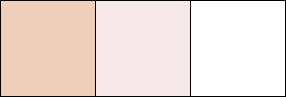



































Keine Kommentare:
Kommentar veröffentlichen